- Возможные проблемы при удалении SEO SpyGlass
- Как удалить SEO SpyGlass Completley?
- а. Открытые программы и функции.
- б. Найдите SEO SpyGlass в списке, щелкните по нему, а затем нажмите « Удалить», чтобы начать удаление.
- Способ 2: удалите SEO SpyGlass с его uninstaller.exe.
- а. Перейдите в папку установки SEO SpyGlass.
- с. Дважды щелкните его деинсталлятор и следуйте указаниям мастера, чтобы удалить SEO SpyGlass.
- а. Закройте все файлы и программы, которые открыты.
- д. Нажмите « Восстановление системы», и откроется окно «Восстановление системы».
- е. Выберите « Выбрать другую точку восстановления» и нажмите « Далее» .
- е. Выберите дату и время из списка и нажмите « Далее» . Вы должны знать, что все программы и драйверы,...
- г. Нажмите кнопку Готово, когда появится окно «Подтвердите точку восстановления».
- час Нажмите Да, чтобы подтвердить еще раз.
- Способ 4: удалить SEO SpyGlass с антивирусом.
- Способ 5: переустановите SEO SpyGlass для удаления.
- Способ 6: используйте команду удаления, отображаемую в реестре.
- а. Удерживайте клавиши Windows и R, чтобы открыть команду «Выполнить», введите regedit в поле и нажмите «ОК».
- б. Перейдите по следующему разделу реестра и найдите один из SEO SpyGlass:
- с. Дважды щелкните значение UninstallString и скопируйте его данные значения .
- д. Удерживайте клавиши Windows и R, чтобы открыть команду «Выполнить», вставьте «Значение» в поле...
Вам нужно удалить SEO SpyGlass, чтобы исправить некоторые проблемы? Вы ищете эффективное решение, чтобы полностью удалить его и полностью удалить все его файлы с вашего ПК? Не беспокойся! Эта страница содержит подробные инструкции о том, как полностью удалить SEO SpyGlass.
Возможные проблемы при удалении SEO SpyGlass
* SEO SpyGlass не указан в разделе «Программы и компоненты».
* У вас недостаточно прав для удаления SEO SpyGlass.
* Файл, необходимый для завершения удаления, не может быть запущен.
* Произошла ошибка. Не все файлы были успешно удалены.
* Другой процесс, использующий файл, останавливает деинсталляцию SEO SpyGlass.
* Файлы и папки SEO SpyGlass можно найти на жестком диске после удаления.
SEO SpyGlass не может быть удален из-за многих других проблем. Неполная деинсталляция SEO SpyGlass также может вызвать много проблем. Поэтому очень важно полностью удалить SEO SpyGlass и удалить все его файлы.
Как удалить SEO SpyGlass Completley?
Способ 1: удалите SEO SpyGlass с помощью программ и функций.
Когда в вашей системе установлена новая программа, эта программа добавляется в список в разделе «Программы и компоненты». Если вы хотите удалить программу, вы можете перейти к разделу «Программы и компоненты», чтобы удалить ее. Поэтому, когда вы хотите удалить SEO SpyGlass, первое решение - удалить его с помощью программ и функций.
шаги:
а. Открытые программы и функции.
Windows Vista и Windows 7
Нажмите « Пуск» , введите « удалить программу» в поле « Поиск программ и файлов», а затем щелкните результат.
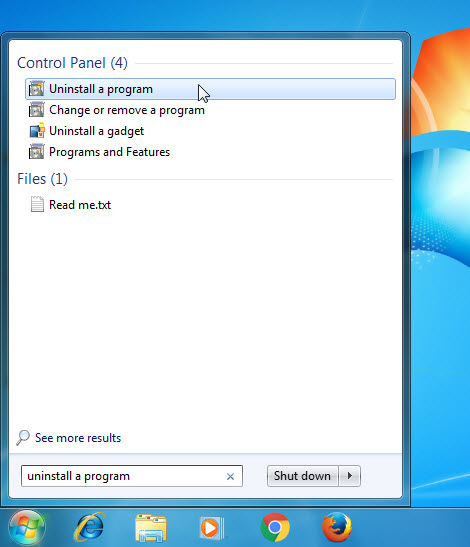
Windows 8, Windows 8.1 и Windows 10
Откройте меню WinX, удерживая клавиши Windows и X вместе, а затем нажмите « Программы и компоненты» .

б. Найдите SEO SpyGlass в списке, щелкните по нему, а затем нажмите « Удалить», чтобы начать удаление.
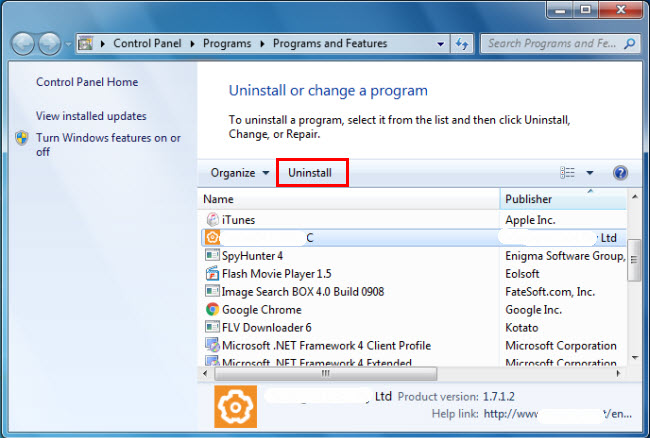
Способ 2: удалите SEO SpyGlass с его uninstaller.exe.
Большинство компьютерных программ имеют исполняемый файл с именем uninst000.exe или uninstall.exe или что-то в этом роде. Вы можете найти эти файлы в папке установки SEO SpyGlass.
шаги:
а. Перейдите в папку установки SEO SpyGlass.
б. Найдите uninstall.exe или unins000.exe.
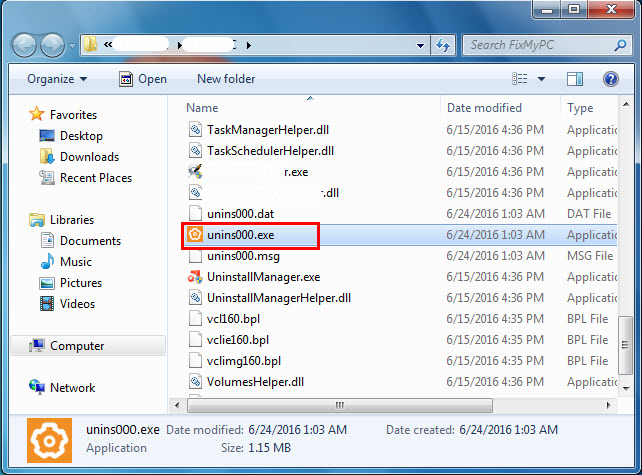
с. Дважды щелкните его деинсталлятор и следуйте указаниям мастера, чтобы удалить SEO SpyGlass.
Способ 3: удалить SEO SpyGlass через восстановление системы.
Восстановление системы - это утилита, которая поставляется с операционными системами Windows и помогает пользователям компьютеров восстанавливать систему до прежнего состояния и удалять программы, мешающие работе компьютера. Если вы создали точку восстановления системы до установки программы, то вы можете использовать System Restore для восстановления вашей системы и полного удаления нежелательных программ, таких как SEO SpyGlass. Вы должны сделать резервную копию ваших личных файлов и данных, прежде чем делать восстановление системы.
шаги:
а. Закройте все файлы и программы, которые открыты.
б. На рабочем столе щелкните правой кнопкой мыши Компьютер и выберите Свойства . Появится окно системы.
с. В левой части окна « Система» нажмите « Защита системы» . Откроется окно «Свойства системы».
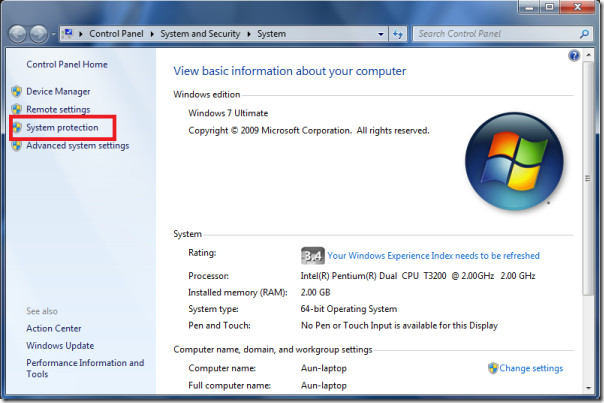
д. Нажмите « Восстановление системы», и откроется окно «Восстановление системы».
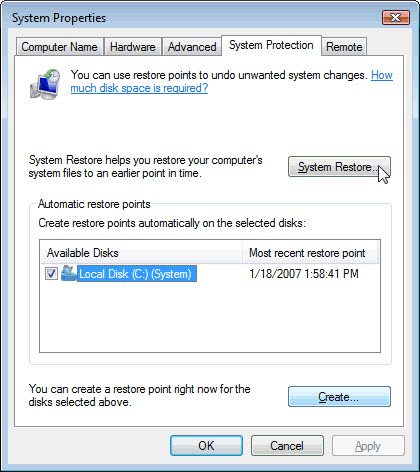
е. Выберите « Выбрать другую точку восстановления» и нажмите « Далее» .
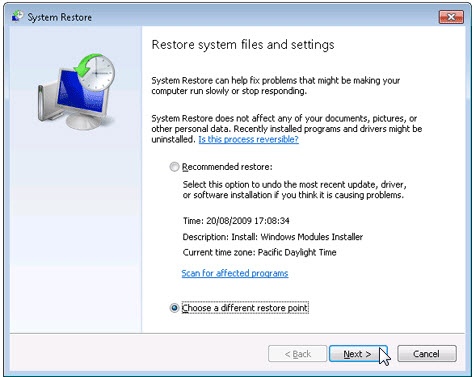
е. Выберите дату и время из списка и нажмите « Далее» . Вы должны знать, что все программы и драйверы, установленные после выбранной даты и времени, могут работать неправильно, и, возможно, потребуется их переустановка.
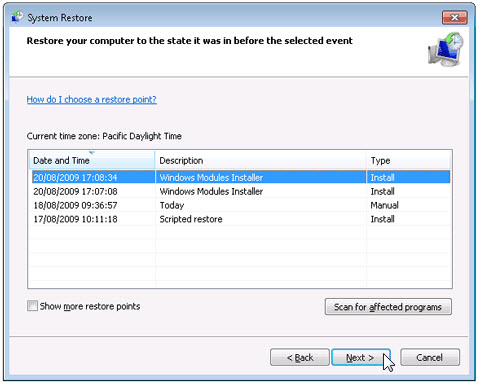
г. Нажмите кнопку Готово, когда появится окно «Подтвердите точку восстановления».
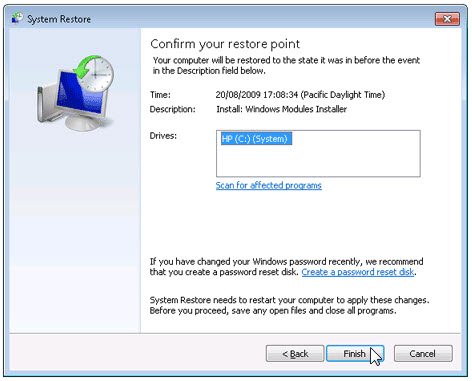
час Нажмите Да, чтобы подтвердить еще раз.
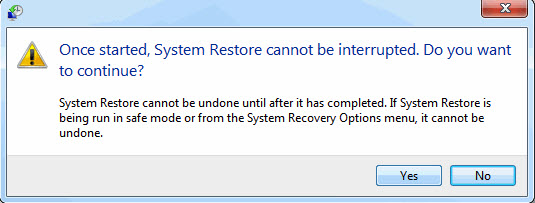
Способ 4: удалить SEO SpyGlass с антивирусом.
В настоящее время компьютерные вредоносные программы выглядят как обычные компьютерные приложения, но их гораздо сложнее удалить с компьютера. Такие вредоносные программы проникают в компьютер с помощью троянов и шпионских программ. Другие компьютерные вредоносные программы, такие как рекламные или потенциально нежелательные программы, также очень трудно удалить. Как правило, они устанавливаются в вашей системе с помощью бесплатного программного обеспечения, такого как видеозапись, игры или конвертеры PDF. Они могут легко обойти обнаружение антивирусных программ в вашей системе. Если вы не можете удалить SEO SpyGlass, как другие программы, то стоит проверить, является ли это вредоносной программой или нет. Нажмите и загрузите это средство обнаружения вредоносных программ для бесплатного сканирования.
Способ 5: переустановите SEO SpyGlass для удаления.
Когда файл, необходимый для удаления SEO SpyGlass, поврежден или отсутствует, он не сможет удалить программу. В таких обстоятельствах переустановка SEO SpyGlass может помочь. Запустите программу установки на исходном диске или в файле загрузки, чтобы переустановить программу еще раз. Иногда установщик может также позволить вам восстановить или удалить программу.
Способ 6: используйте команду удаления, отображаемую в реестре.
Когда программа установлена на компьютере, Windows сохранит свои настройки и информацию в реестре, включая команду удаления для удаления программы. Вы можете попробовать этот метод, чтобы удалить SEO SpyGlass. Пожалуйста, внимательно отредактируйте реестр, потому что любая ошибка может привести к сбою системы.
шаги:
а. Удерживайте клавиши Windows и R, чтобы открыть команду «Выполнить», введите regedit в поле и нажмите «ОК».
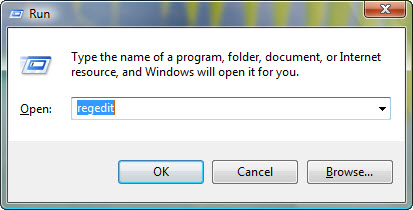
б. Перейдите по следующему разделу реестра и найдите один из SEO SpyGlass:
HKEY_LOCAL_MACHINE \ SOFTWARE \ Microsoft \ Windows \ CurrentVersion \ Uninstall
с. Дважды щелкните значение UninstallString и скопируйте его данные значения .
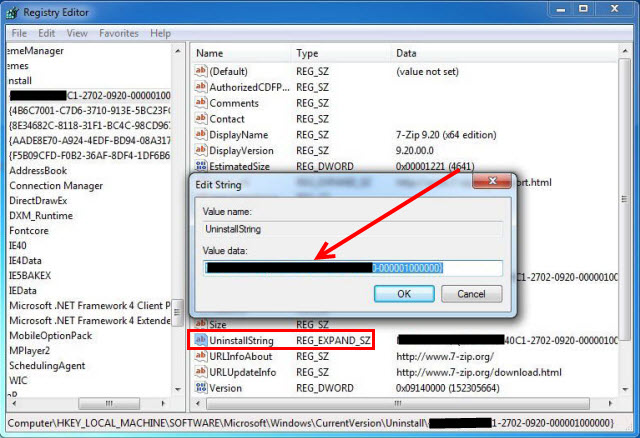
д. Удерживайте клавиши Windows и R, чтобы открыть команду «Выполнить», вставьте «Значение» в поле и нажмите « ОК» .
е. Следуйте инструкциям мастера, чтобы удалить SEO SpyGlass.
Способ 7. Удалите SEO SpyGlass с помощью стороннего деинсталлятора.
Удаление SEO SpyGlass вручную требует компьютерных знаний и терпения. И никто не может пообещать, что ручное удаление полностью удалит SEO SpyGlass и удалит все его файлы. А неполное удаление приведет к появлению множества бесполезных и недействительных элементов в реестре и негативно повлияет на производительность вашего компьютера. Слишком много бесполезных файлов также занимают свободное место на жестком диске и замедляют скорость вашего ПК. Поэтому рекомендуется удалить SEO SpyGlass с помощью надежного стороннего деинсталлятора, который может сканировать вашу систему, идентифицировать все файлы SEO SpyGlass и полностью удалить их. Загрузите этот мощный сторонний деинсталлятор ниже.
Вам нужно удалить SEO SpyGlass, чтобы исправить некоторые проблемы?Вы ищете эффективное решение, чтобы полностью удалить его и полностью удалить все его файлы с вашего ПК?
Как удалить SEO SpyGlass Completley?